如何設定教室計畫
教室計劃是一個偉大的替代我們的更大的學校計劃 - Padlet的學校。教室計劃允許兩個教師和多達 200 名學生!
在完全潛入到一個付費訂閱,我們的教室計劃提供了30天的免費試用。在此試用期內,您將擁有付費訂閱的所有功能。30 天免費試用結束後,如果您尚未註冊付費訂閱,您的帳戶將會自動降級,且無法新增新的小帳號。
建立您的教室
如果您已經有一個現有的 Padlet 帳戶,請在這裡創建一個教室計劃!如果你是新的 Padlet,你可以簡單地在這裡註冊一個教室計劃。
您也可以從您的用戶菜單中創建一個教室計劃。您可以選擇開始免費試用或立即訂閱計劃。從這兩個選項中選擇,然後開始設定您的教室!請按照以下的步驟進行。
- 按一下上面顯示的適當連結,或按一下儀表板右上角的帳戶名稱,然後選擇建立新工作區。

- 選擇您是要開始 30 天免費試用,還是立即訂閱付費方案。您可以在免費試用期內隨時升級至付費方案。但是,在 30 天過去之前,您不能在免費試用期內降級。
- 給教室一個名稱和 URL。

現在您已經建立了您的教室!
設定您的教室
現在會顯示「開始」頁面。按照以下步驟完成教室設定。
- 自訂您的教室資訊。按一下螢幕右邊的教室資訊按鈕。

- 您會看到您已進入「教室設定」。在這裡您可以變更您的頭像、變更教室的名稱和 URL,和/或更新「關於」部分。點選右方的文字或鉛筆圖示。別忘了點擊「儲存」!
您也可以點選儀表板右上角的帳號名稱 >設定> 向下捲動到左邊看到教室名稱的地方 > 點選教室資訊,即可進入此畫面。
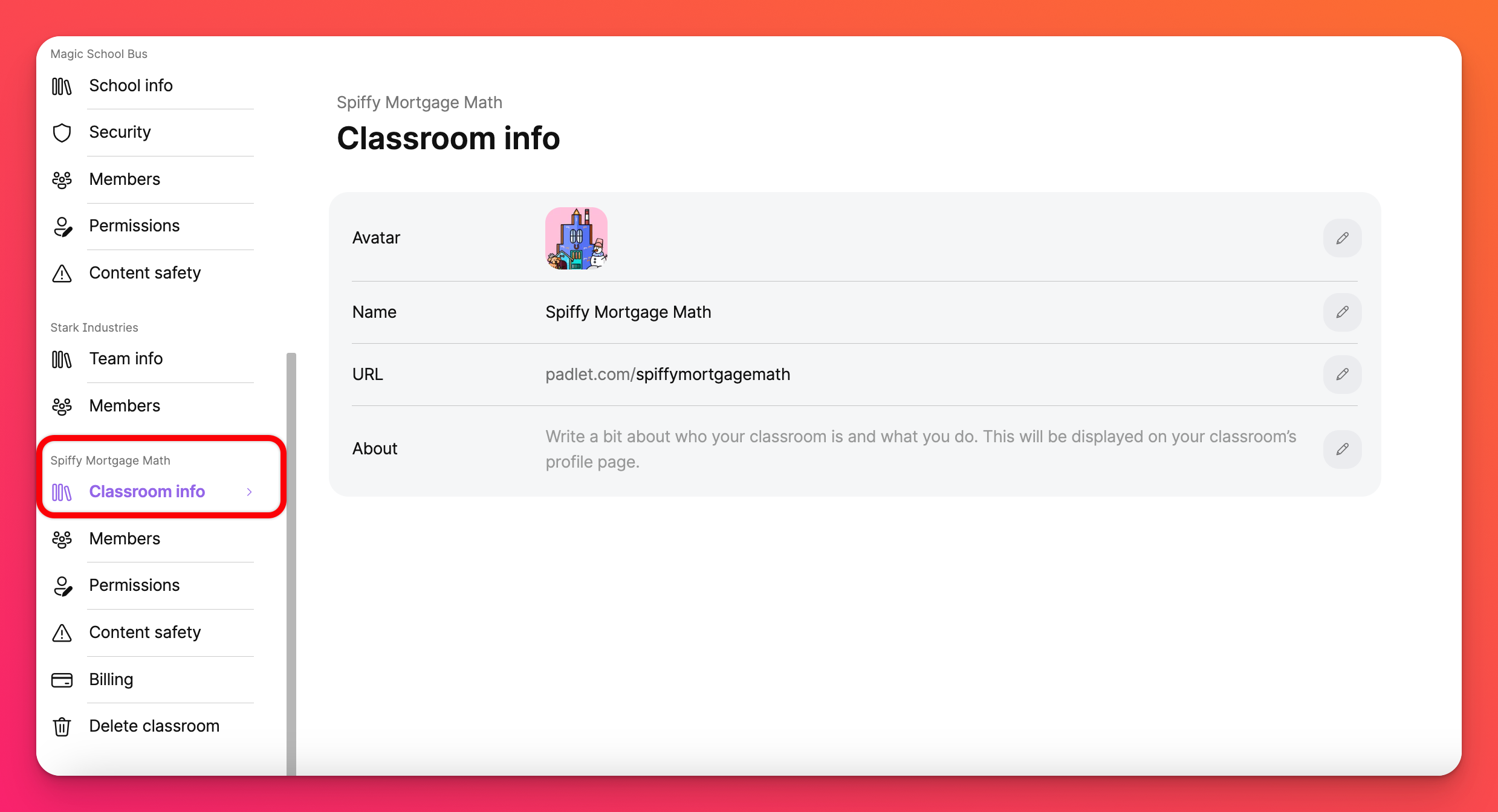
若要回到「入門」頁面,只需按下瀏覽器中的返回箭頭。您也可以從左側的選項清單中挑選,然後一路向下直到完成為止!為了這篇文章的目的,我們將順著欄向下操作。
- 按一下「會員」。在此您可以將第二位教師加入帳戶和/或所有學生。請閱讀下面關於添加成員的更多資訊。
- 按一下計費。
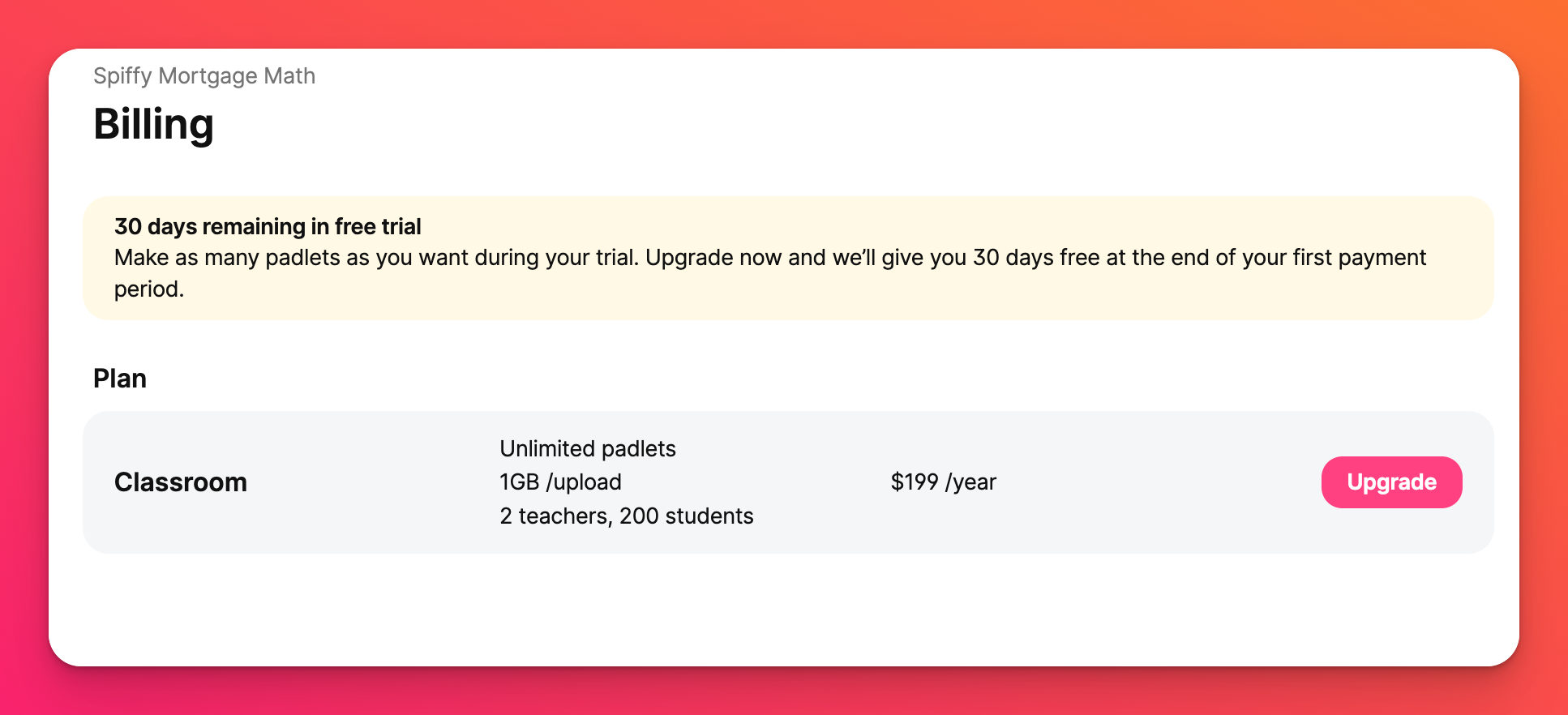
如果您願意,計費頁面將允許您為您的教室升級為付費訂閱。它也會告訴您免費試用期還剩多少天。
- 按一下權限。按一下頁面頂端的學生或教師,自訂您想要的學生和其他教師的不同權限。
- 按一下內容安全。安全網是我們的 AI 節制工具,可以監控內容並自動攔截被認為不適當的內容。在此頁面將您的內容安全設定設為適合您和您的教室。在此閱讀更多關於內容安全的資訊。
您也可以點選此面板中的刪除教室。有時候刪除教室是必要的 - 儘管我們很希望您能留下!
新增成員
如前所述,點選儀表板右上角的帳戶名稱。按一下設定,在左邊找到您的教室計劃,然後按一下成員。
- 此頁面將允許您向帳戶添加第二位教師和/或所有學生。只需按一下右上方的粉紅色「邀請」按鈕即可邀請他們。如果邀請另一位教師,請按一下「教師」旁邊的「啟用」連結。如果邀請學生,請按一下「學生」旁邊的「啟用」連結。複製適當的連結並發送出去!
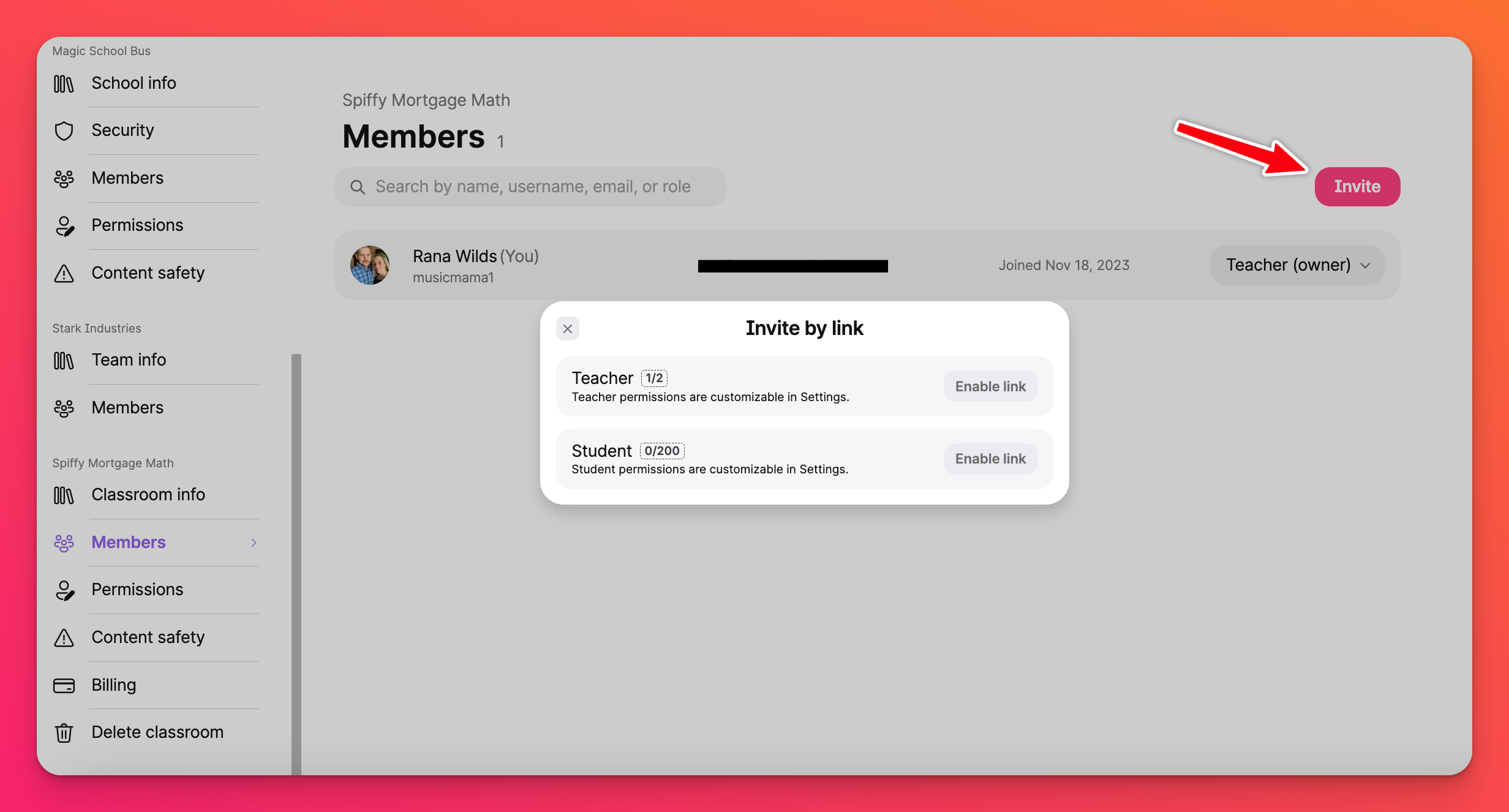
在「透過連結邀請」功能表中,會顯示允許的 2 個教師帳號和 200 個學生帳號中還有多少剩餘名額。
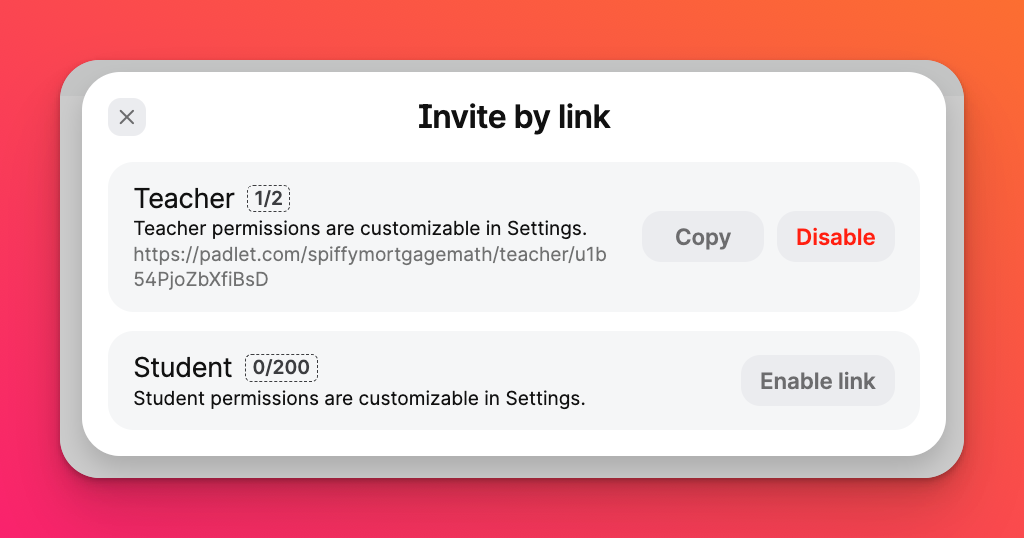
您可以隨時停用連結,以防止登入您的教室。您也可以隨時啟用連結。請記住,每次啟用/停用連結時,都會產生新的連結,舊的連結將不再有效。
- 當教師或學生使用已寄出的「邀請」連結時,他們會被帶到類似下圖的頁面。該頁面將指定教室名稱以及他們將被添加為的特定角色。按一下「註冊」接受邀請。
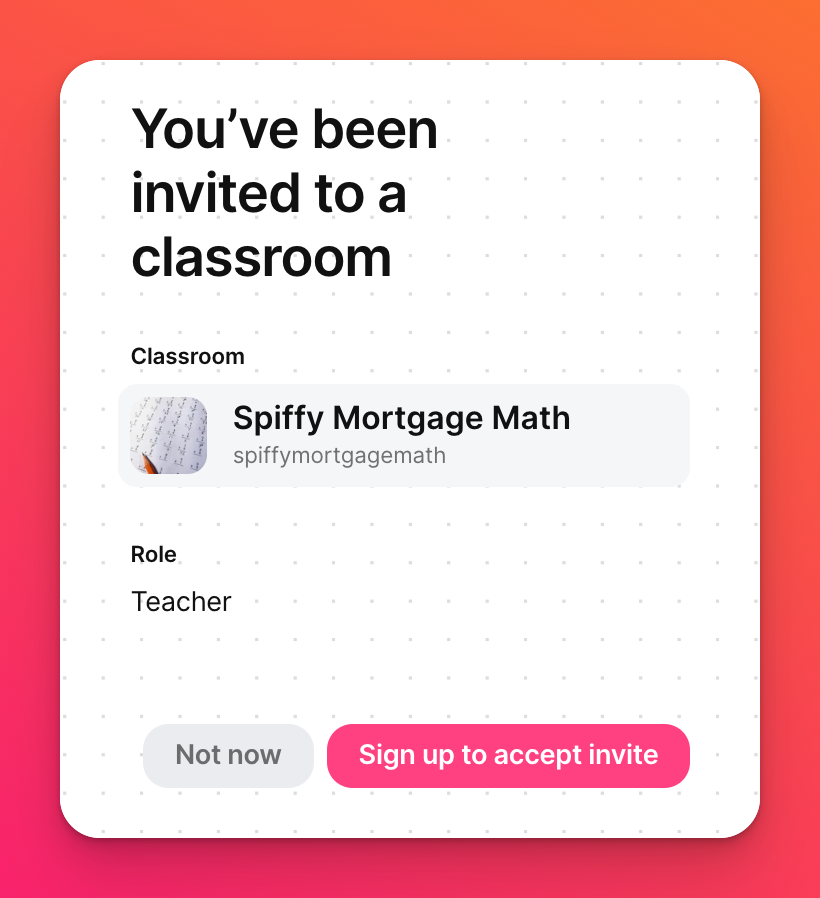
現在他們已被加入為您的教室成員。

